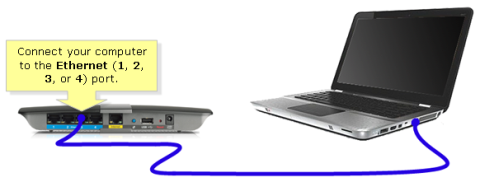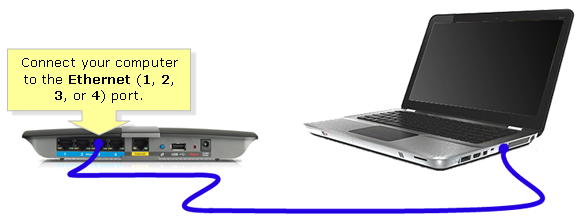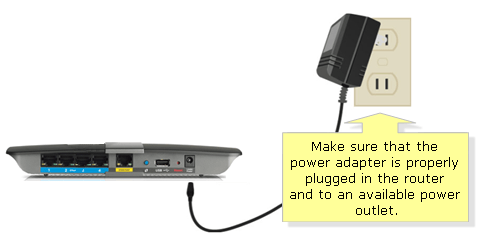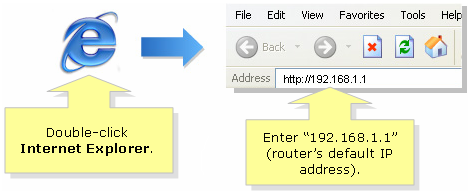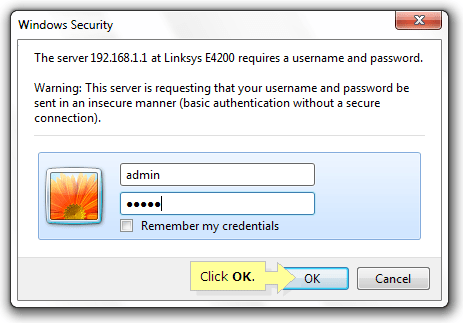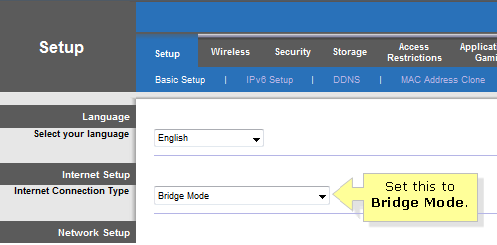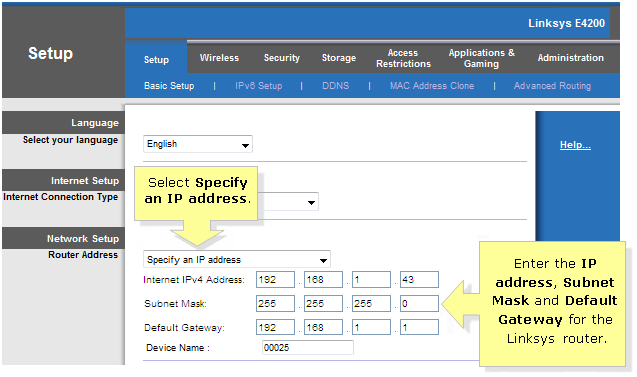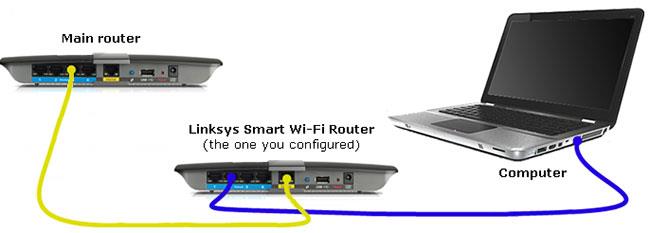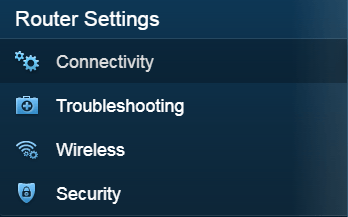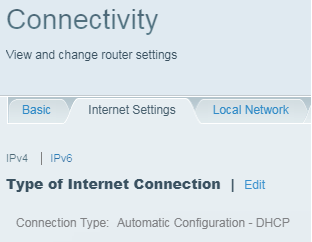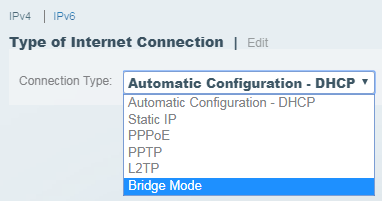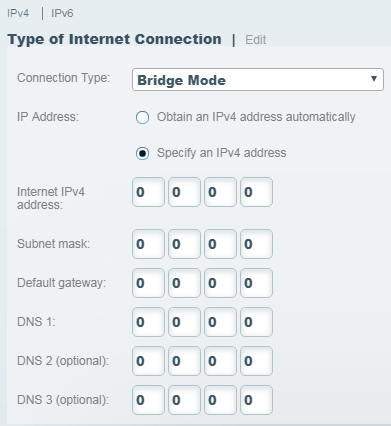Router Linksys můžete nastavit do režimu mostu, když chcete:
- Připojte 2 routery schopné sdílet síťové zdroje
- Použijte router jako další přístupový bod ve stávající síti
- Připojte router k modemu/routeru od poskytovatele internetových služeb (ISP)
- Chcete-li pracovat se zařízeními třetích stran, vypněte funkce routeru
Několik důležitých poznámek
Nastavení routeru Linksys do režimu mostu deaktivuje všechny schopnosti routeru a změní jej na přístupový bod. Router přestane fungovat jako DHCP server a vestavěný firewall a funkce NAT již nebudou účinné.
Důležitá poznámka : Před konfigurací routeru do režimu mostu se ujistěte, že máte následující:
- Primární směrovač – toto je váš hlavní směrovač nebo to může být také modem/router poskytnutý vaším ISP
- Aktivní internetové připojení k hlavnímu routeru
- 2 ethernetové kabely
- Směrovače Linksys mají schopnost převést do režimu mostu
Pro routery Linksys platí níže uvedené kroky pouze v případě, že používají klasickou webovou stránku nastavení.
Rychlý tip : Po nastavení režimu mostu budou funkce softwaru Linksys Connect na routeru deaktivovány. Pokud nastavíte router pomocí softwaru Linksys Connect, musíte router resetovat na výchozí tovární nastavení, než jej přepnete do režimu mostu. Chcete-li to provést, stiskněte a podržte tlačítko Reset po dobu 10 sekund pomocí pera nebo kancelářské sponky. Poté odpojte router ze zásuvky na 30 sekund a znovu jej zapojte. Počkejte, až se LED dioda rozsvítí v ustáleném stavu.
Jak převést router Linksys do režimu Bridge pomocí klasického firmwaru
Chcete-li pokračovat v nastavení, postupujte podle následujících pokynů:
Krok 1:
Připojte ethernetový kabel z počítače k libovolnému očíslovanému portu směrovače, který je schopen převést do režimu mostu. K aktuálnímu internetovému portu nic nepřipojujte.
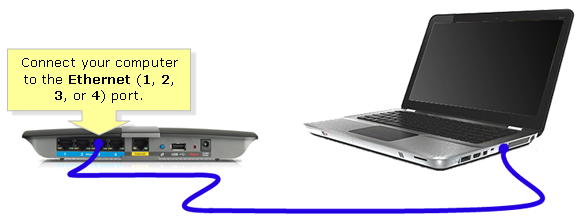
Připojte ethernetový kabel z počítače k routeru
Důležitá poznámka : Směrovače nastavené na režim mostu budou stále připojeny k hlavnímu směrovači pomocí ethernetového kabelu. Navázání bezdrátového připojení mezi dvěma směrovači v tomto nastavení není podporováno.
Krok 2:
Zapojte jeden konec napájecího adaptéru do elektrické zásuvky a druhý konec do routeru Linksys.
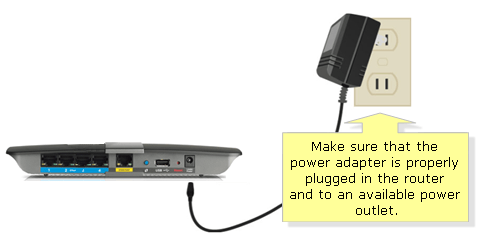
Zapojte jeden konec napájecího adaptéru do elektrické zásuvky a druhý konec do routeru Linksys
Krok 3:
Otevřete webový prohlížeč a do adresního řádku zadejte IP adresu routeru. Zmáčknout tlačítko Enter. Výchozí IP adresa routeru Linksys je 192.168.1.1 .
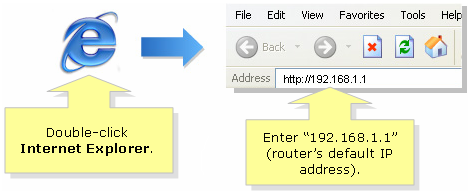
Do adresního řádku zadejte IP adresu routeru
Krok 4:
Zobrazí se výzva k zadání uživatelského jména a hesla routeru. Do příslušných polí zadejte přihlašovací údaje routeru a klikněte na OK. Výchozí uživatelské jméno a heslo je admin. U ostatních modelů routerů je uživatelské jméno ponecháno prázdné a heslo je admin.
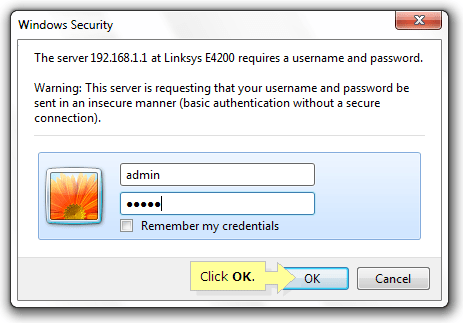
Zadejte uživatelské jméno a heslo routeru
Krok 5:
Jakmile se zobrazí varovné okno, zaškrtněte políčko Toto znovu nezobrazovat a klepněte na tlačítko OK.
Krok 6:
Poté budete přesměrováni na webovou stránku nastavení routeru. V nastavení Internetu nastavte Typ připojení k Internetu na Režim mostu.
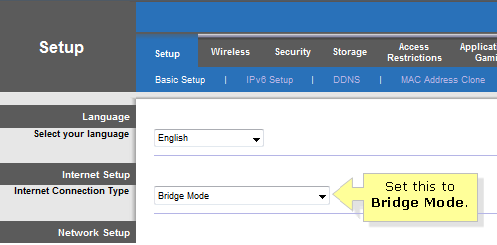
Nastavte Typ připojení k Internetu na Režim mostu
Krok 7:
Nastavte adresu routeru na Zadejte adresu IP a zadejte příslušnou adresu IP, masku podsítě a výchozí bránu pro router Linksys, poté klikněte na Uložit nastavení.
- Internetová adresa IPv4 – adresa používaná pro routery Linksys. Tato hodnota musí být ve stejném rozsahu jako primární router (například 192.168.1.43 ).
- Subnet Mask – Musí mít stejnou hodnotu jako hlavní router.
- Výchozí brána – Toto je adresa IP hlavního směrovače.
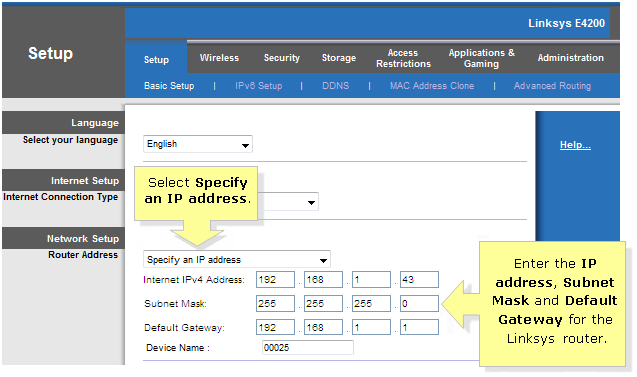
Nastavte adresu směrovače na Zadejte adresu IP
Krok 8:
Připojte hlavní router k internetovému portu routeru Linksys. Vaše nastavení bude vypadat takto:
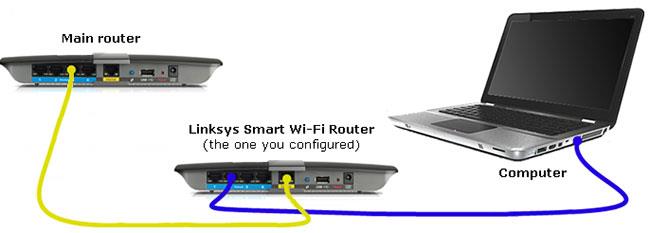
Připojte hlavní router k internetovému portu routeru Linksys
Rychlý tip : Název bezdrátové sítě ( SSID ) pro každý směrovač se musí lišit, aby nedocházelo ke konfliktům zařízení, která se budou připojovat k bezdrátové síti.
Váš router Linksys je nyní nastaven na režim mostu. Nyní jej lze použít jako užitečný přístupový bod při rozšiřování bezdrátových sítí.
Poznámka : V případě, že router přestane fungovat v režimu přemostění, můžete provést některý z následujících kroků:
Jak převést router Linksys do režimu Bridge pomocí účtu serveru Linksys
Krok 1:
Připojte ethernetový kabel z počítače k libovolnému ethernetovému portu na zadní straně routeru Linksys. V tuto chvíli nic nepřipojujte k internetovému portu.
Krok 2:
Zapojte dodaný napájecí adaptér do elektrické zásuvky a routeru Linksys.
Důležitá poznámka : Než budete pokračovat k dalšímu kroku, ujistěte se, že kontrolka napájení routeru jasně svítí.
Krok 3:
Spusťte webový prohlížeč a do adresního řádku zadejte IP adresu routeru nebo „myrouter.local“ a stiskněte Enter na klávesnici.
Poznámka : 192.168.1.1 je výchozí IP adresa routeru.
Krok 4:
Zadejte heslo správce routeru (výchozí je admin ) a klikněte na Přihlásit se .
Poznámka: Pokud jste změnili heslo správce routeru, zadejte místo něj nové heslo.
Krok 5:
Klepněte na možnost Připojení.
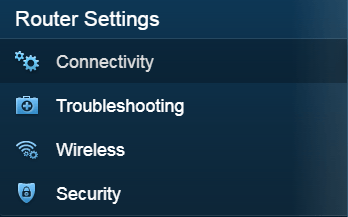
Klepněte na možnost Připojení
Krok 6:
Klepněte na kartu Nastavení Internetu a vyberte Upravit.
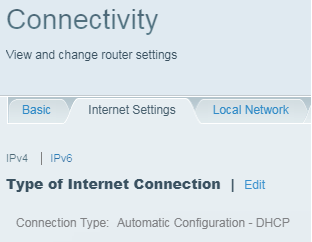
Klepněte na kartu Nastavení Internetu a vyberte Upravit
Krok 7:
V rozevírací nabídce nastavte Typ připojení na Režim mostu .
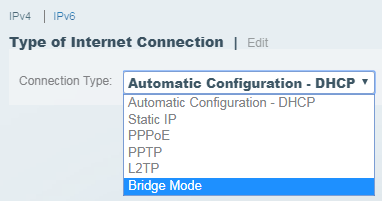
Nastavte Typ připojení na Režim mostu
Krok 8:
Nastavte konfiguraci IP adresy pro váš router.
- Získat adresu IPv4 automaticky - Tuto možnost vyberte, pokud chcete, aby modem-router (brána) poskytoval IP adresu pro router Linksys.
- Určete adresu IPv4 - Tuto možnost vyberte, pokud chcete pro router Linksys používat pevnou IP adresu. Chcete-li tak učinit, zadejte informace do polí Internetová adresa IPv4, Maska podsítě, Výchozí brána a DNS. Tyto informace poskytuje váš ISP a lze je nalézt v nastavení modem-router (brána).
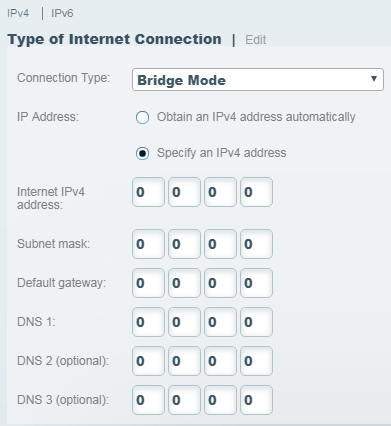
Nastavte konfiguraci IP adresy pro router
Krok 9:
Klepnutím na tlačítko Použít uložíte změny.
Krok 10:
Na obrazovce Varování klikněte na Ano. Router poté zobrazí, že je aktuálně umístěn v režimu Bridge.
Krok 11:
Připojte modem-router (bránu) k internetovému portu routeru.
Krok 12:
Jakmile router detekuje přístup k internetu, vydá výzvu Internet Restored. Klepněte na tlačítko Ano.
Důležitá poznámka : Pokud po připojení modemu-routeru (brány) k routeru Linksys nemáte přístup k internetu, restartujte router na 30 sekund a restartujte počítač.
Krok 13:
Budete přesměrováni na přihlašovací stránku Linksys Smart Wi-Fi. Pokud jste si vytvořili účet serveru Linksys, zadejte své přihlašovací údaje do polí E-mailová adresa a Heslo a poté klikněte na Přihlásit se.
Vidět víc: